Cum se împarte mesajul sau titlul paginii în WordPress
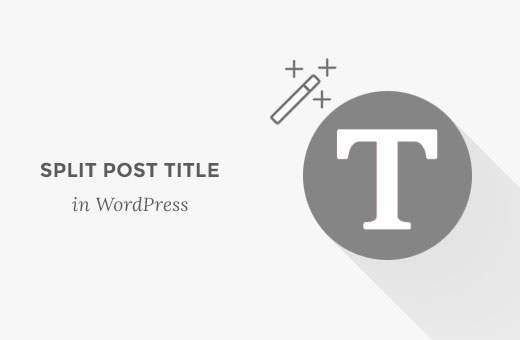
Doriți să împărțiți un post WordPress sau un titlu de pagină într-o linie nouă? În mod implicit, titlul dvs. de postare este doar o singură poziție și nu îl puteți rupe într-o linie nouă. În acest articol, vă vom arăta cum să împărțiți postarea sau titlul paginii în WordPress.
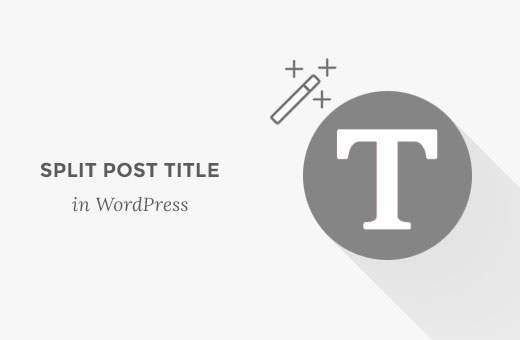
Diferența dintre titlul separat și o subtitrare în WordPress
Împărțirea unui titlu sau a unei pagini vă permite să rupeți titlul într-o linie nouă fără a schimba formatarea sau stilul.

Pe de altă parte, o subtitrare vă permite să adăugați două titluri diferite pentru postarea sau pagina WordPress.

Consultați tutorialul nostru despre cum să adăugați subtitrări pentru postări și pagini în WordPress pentru instrucțiuni detaliate.
Acestea fiind spuse, nu trebuie să vedem cum să împărțiți postul sau titlul paginii în WordPress fără să scrieți vreun cod.
Split Post sau titlul paginii în WordPress
Primul lucru pe care trebuie să-l faceți este să instalați și să activați pluginul Page Title Splitter. Pentru mai multe detalii, consultați ghidul nostru pas cu pas despre cum să instalați un plugin WordPress.
După activare, trebuie să editați o postare sau o pagină în care doriți să împărțiți titlul. În ecranul editorului post, trebuie să faceți clic pe butonul mic de sub câmpul de titlu.

Dacă faceți clic pe buton, se va adăuga un indicator sub câmpul de titlu. Va trebui să faceți clic pe indicatorul pentru ao selecta.
După aceasta, puteți să mutați cursorul în interiorul câmpului de text în punctul în care doriți să împărțiți titlul.

De asemenea, puteți adăuga mai multe puncte de împărțire pentru a vă rupe titlul în mai multe rânduri. Doar faceți clic pe pictogramă și apoi mutați marcatorul selectând și plasând cursorul în locul potrivit.

De asemenea, puteți șterge un marcator. Trebuie doar să faceți clic pe un marcator pentru ao selecta și veți observa că butonul de divizare a titlului va deveni un buton de închidere. Dacă faceți clic pe acesta, veți elimina marcajul de divizare a titlului din titlul postării.
După ce ați terminat adăugarea și ajustarea marcajului separat, puteți salva sau publica postarea.
Acum puteți vizita postarea sau pagina pentru a vedea titlul mesajului divizat pe site-ul dvs. Web.

Sperăm că acest articol v-a ajutat să învățați cum să împărțiți postarea sau titlul paginii în WordPress. De asemenea, ați putea dori să vedeți ghidul nostru despre cum să adăugați o bară de progres pentru citire cu postările dvs. WordPress.
Dacă v-ați plăcut acest articol, vă rugăm să vă abonați la tutorialele video YouTube pentru canalul YouTube pentru WordPress. Ne puteți găsi pe Twitter și pe Facebook.


